Как перенести тестовую модель из TestRail в Test IT
Как быстро мигрировать из одной TMS на другую и обеспечить непрерывность тестирования и разработки? Перенос данных тестовой модели из других систем в Test IT очень прост и осуществляется несколькими способами:
- в xml-формате (с вложениями),
- в xlsx (только текстовые данные).
Расскажем пошагово, как подготовить тесты к миграции в системе TestRail и как оптимально перенести данные. Посмотрите видео или прочитайте инструкцию ниже:
В патче 3.5.3 были поддержаны дополнительные возможности для импорта в XML:
- всех шаблонов тестов;
- поля Reference;
- постусловий;
- атрибутов “Множественный выбор” и “Варианты на выбор“;
- общих шагов;
- названий тест-сьюта в качестве родительской секции;
- всех вложений тест-кейсов из TestRail;
- шагов Additional step information;
- добавлена конвертация экранированных символов.
Теперь миграция тестовых данных из Test Rail будет проходить бесшовно в 1 клик.
Кроме вышеуказанных способов существуют и другие: с помощью API-методов и в формате JSON. Последний способ работает только между инстансами системы Test IT и не подходит для миграции из других систем. Подробнее читайте в нашей документации: API-методы и JSON. В данной статье они рассмотрены не будут.
Импорт в XML
Скачайте ваш проект в формате XML:
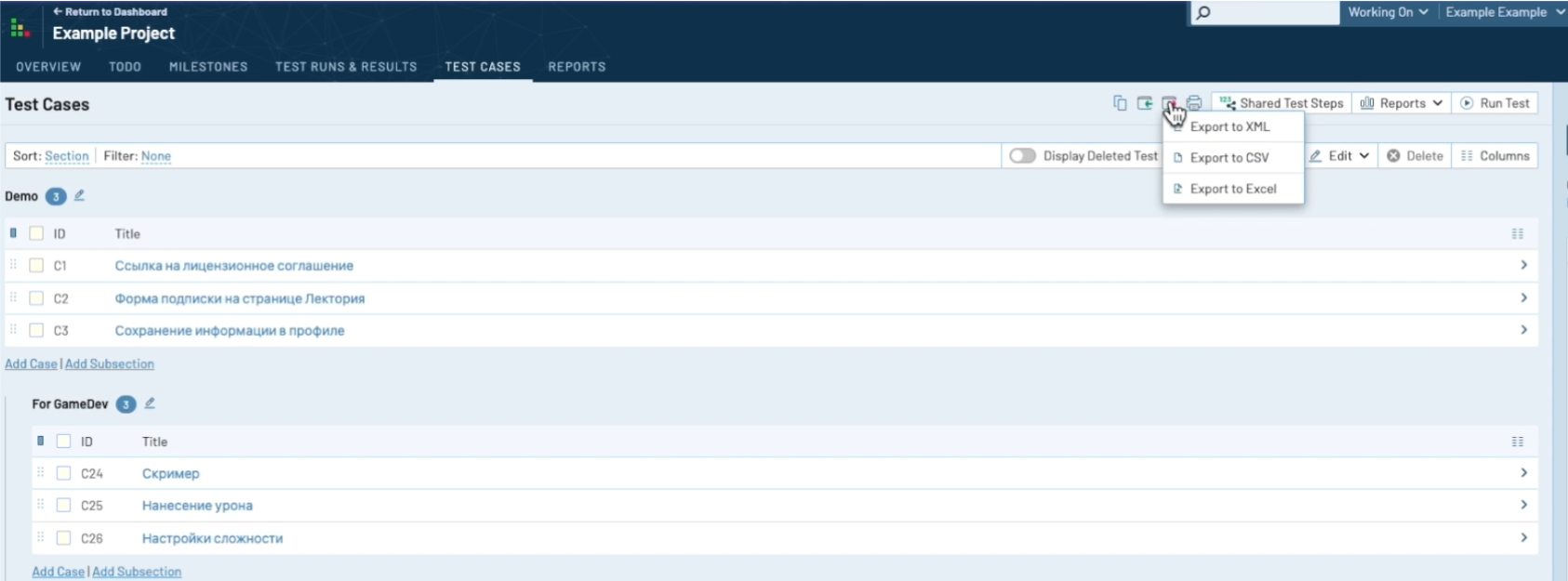
Перейдите в Test IT в проект, куда хотите произвести импорт, или создайте новый. Зайдите в настройки нужного проекта во вкладку «Импорт», выберите импорт в XML. Загрузите скачанный файл, и для переноса вложений проставьте чек-бокс «Импортировать вложения»:
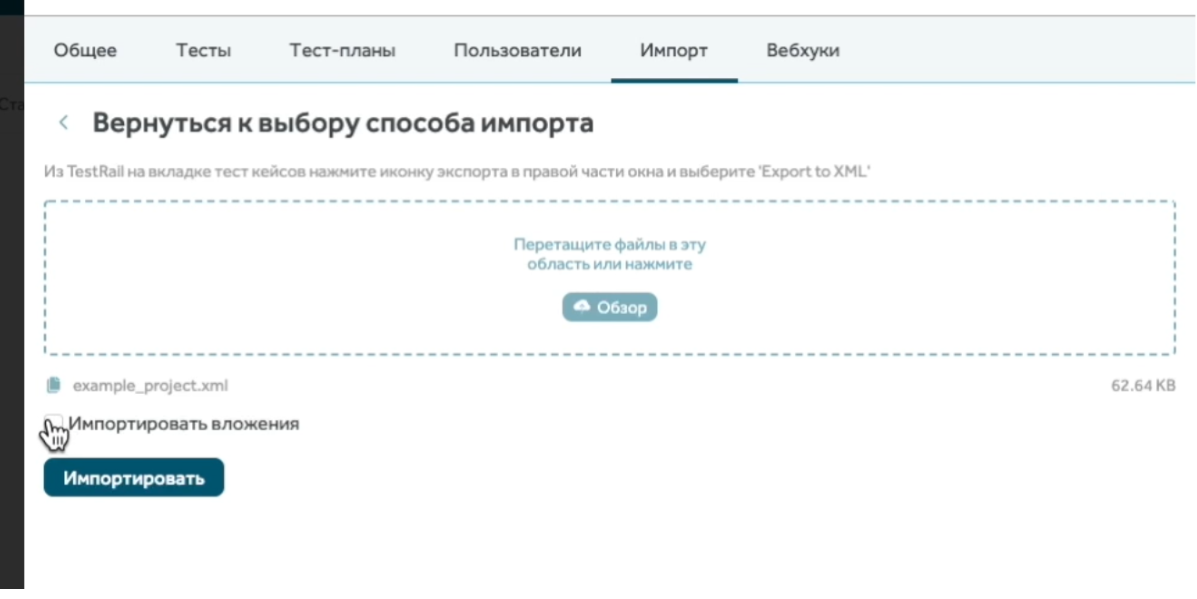
Проверьте, чтобы в настройках TR был включен API:
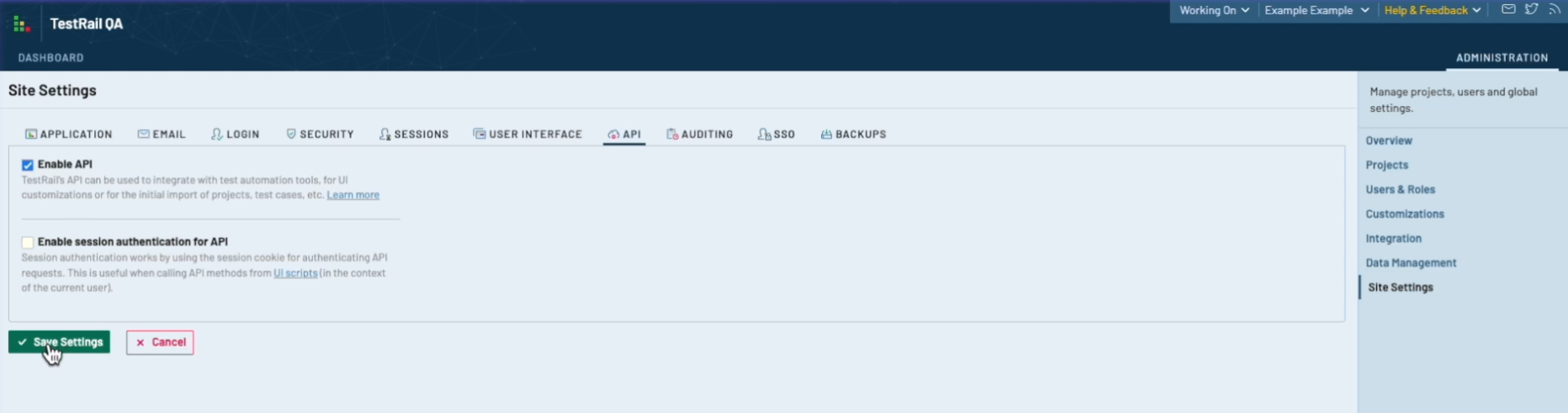
Сгенерируйте API-ключ (токен) в настройках проекта TR и сохраните его отдельно, и сохраните настройки в системе:
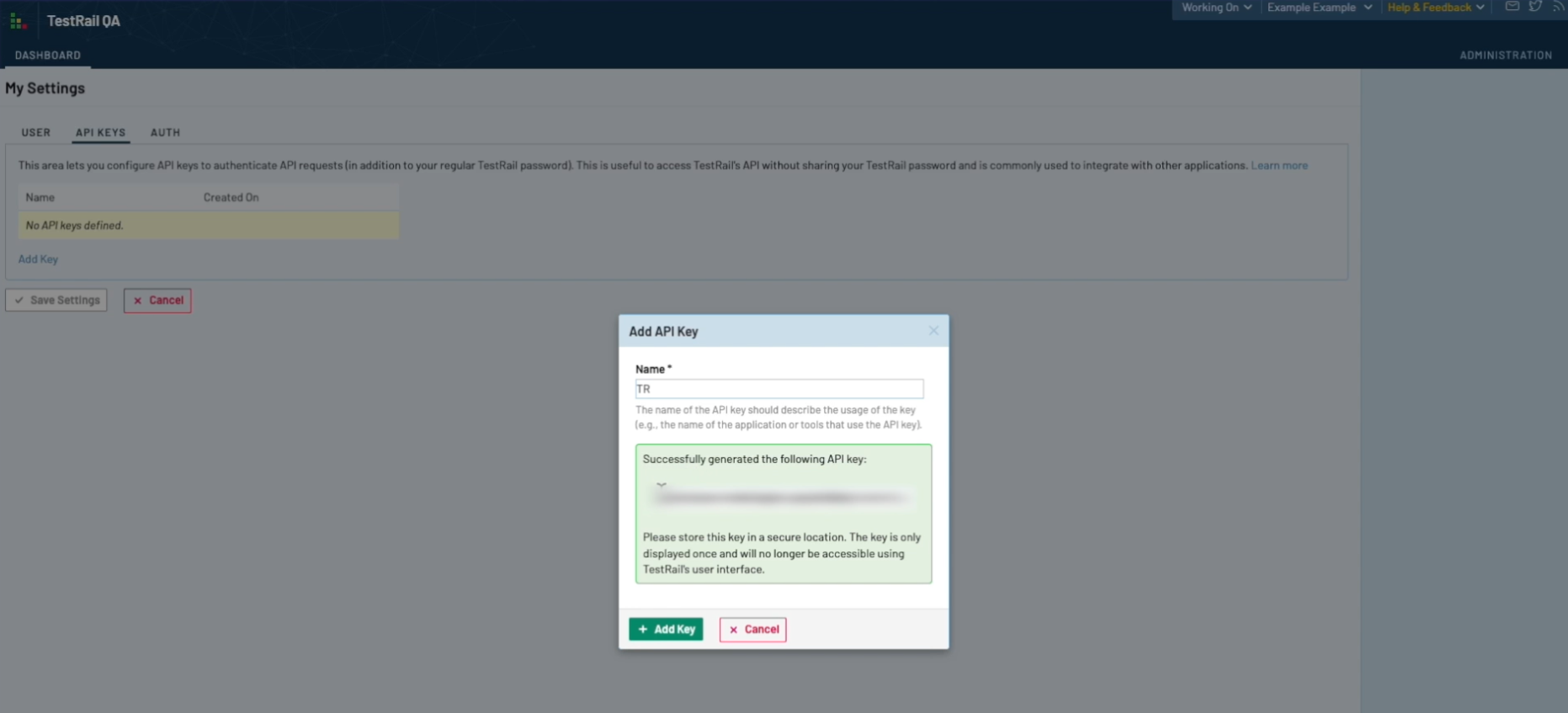
После этого перейдите в Test IT и укажите URL инстанса TestRail, login и полученный token и нажмите кнопку «Импортировать»:
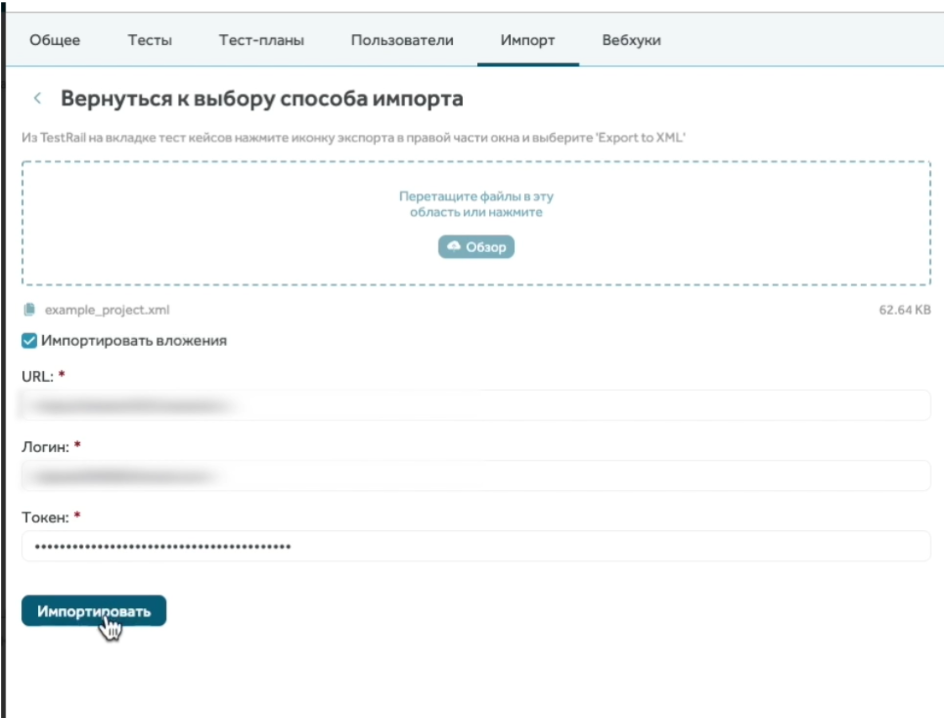
Готово! Проект с тестами и вложениями перенесен в Test IT.
Импорт в XLSX
Выберите экспорт проекта с тестами из TestRail в формате CSV, выберите нужные колонки для экспорта, скачайте файл. Обратите внимание, чтобы при экспорте был проставлен чек-бокс о переносе шагов на новую строку.
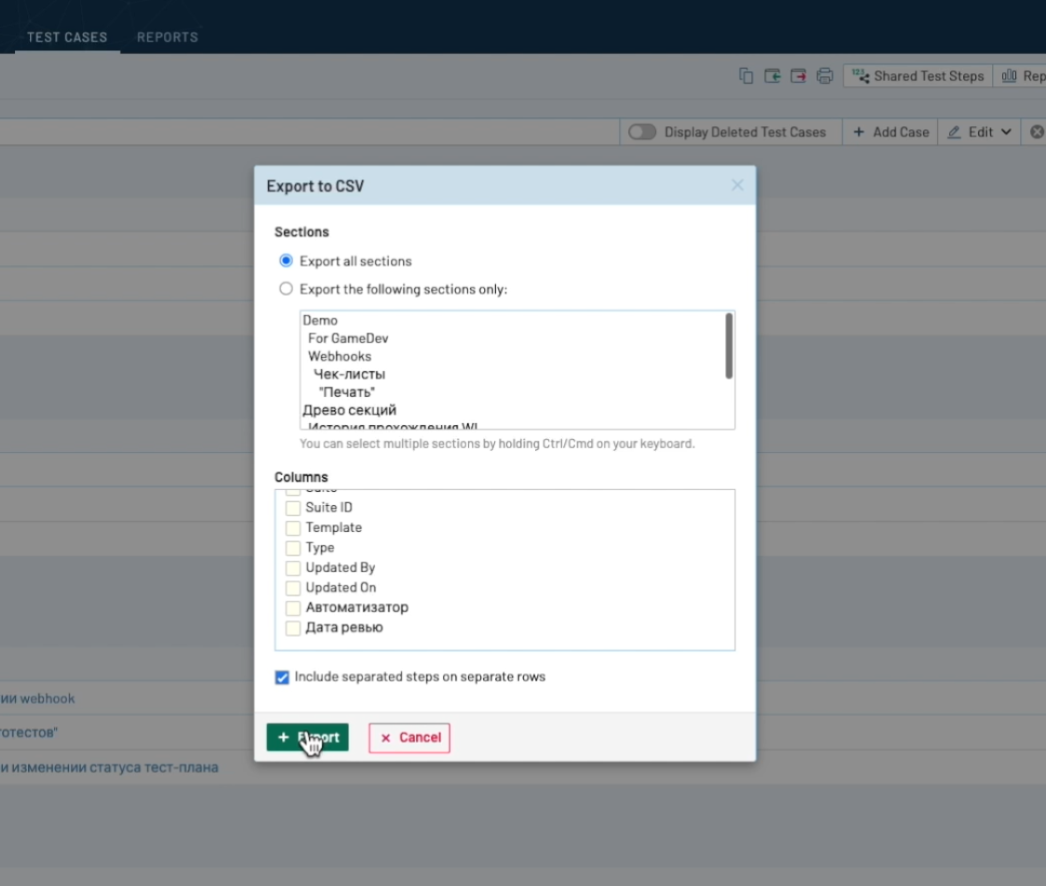
Произведите необходимые настройки в приложении Microsoft Excel. Для этого откройте скачанный файл в Microsoft Excel, зайдите в чистую книгу во вкладку «Данные», нажмите «Получить данные» и выберите наш CSV-файл. Обратите внимание, чтобы источник данных файла был указан как Юникод (UTF-8), а разделителем строк служила запятая.
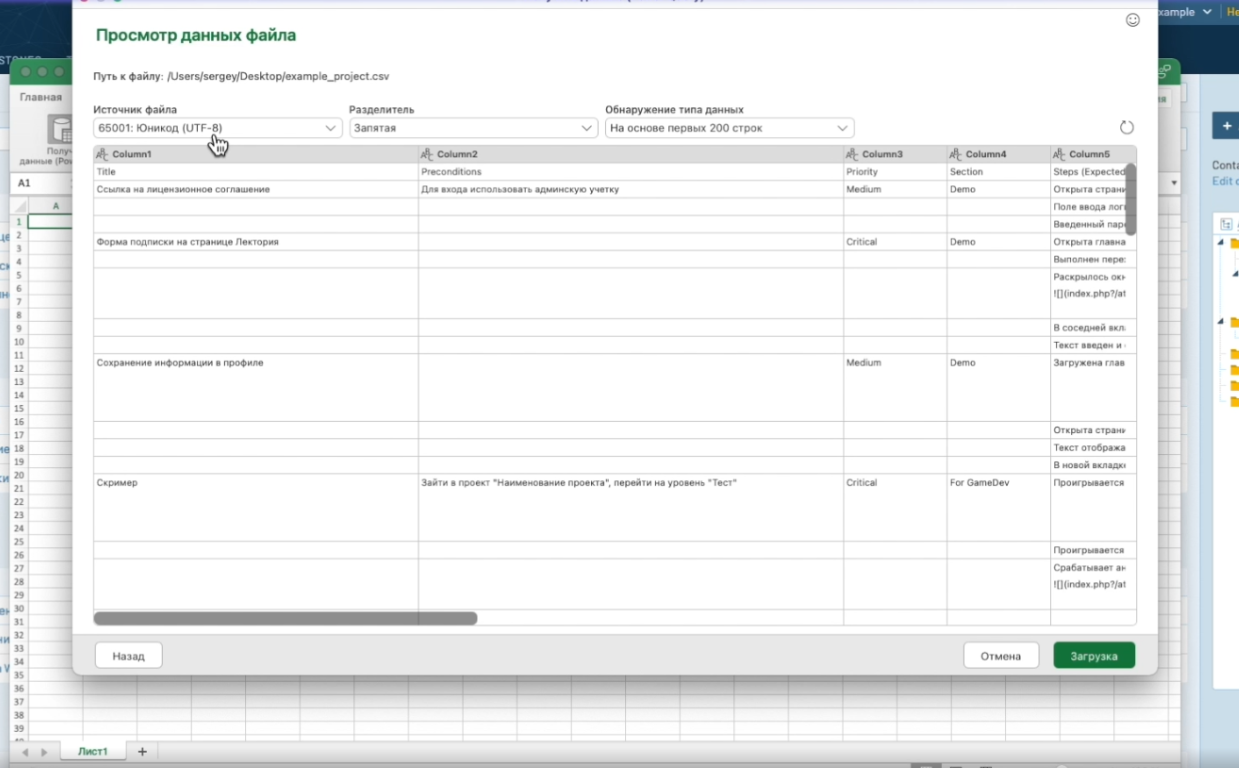
Проверьте корректность перенесенных данных и сохраните в формате XLSX:
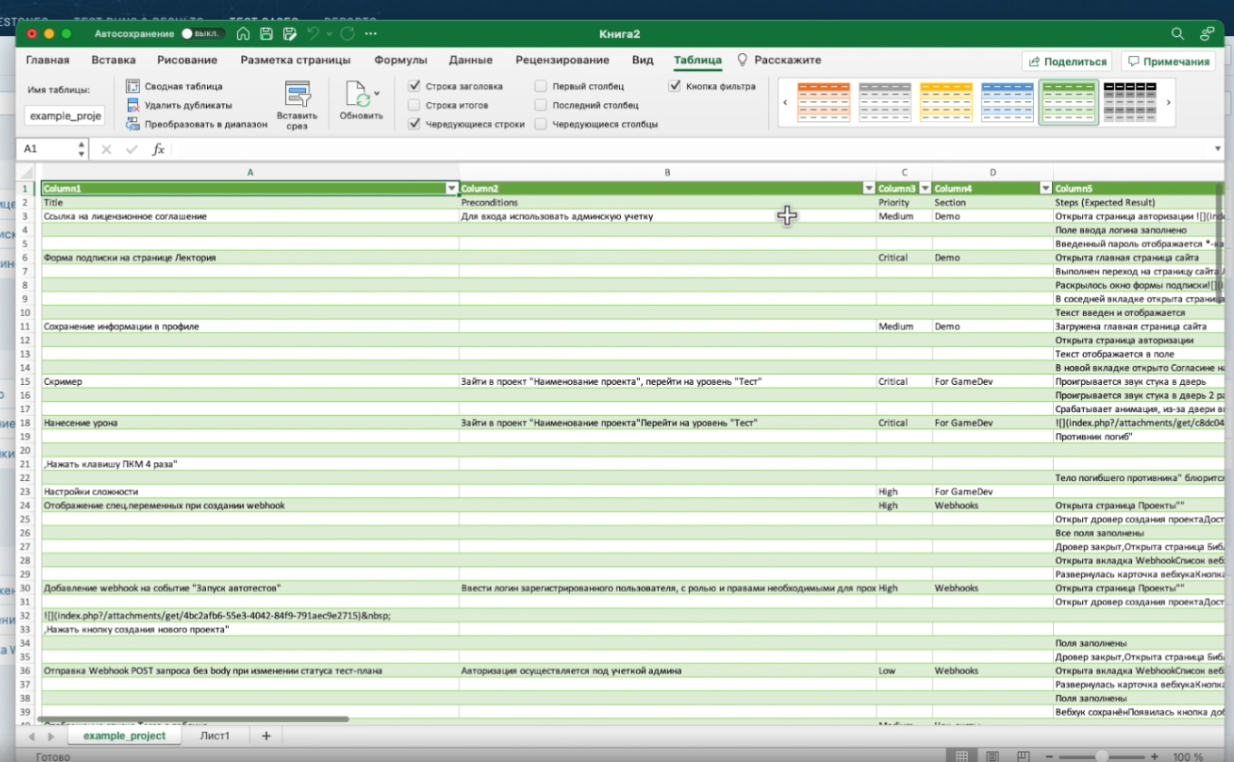
Создайте новый проект в Test IT или перейдите в настройки уже существующего проекта во вкладку импорт и выберите «Импорт в XLSX» и загрузите подготовленный файл. Затем соотнесите поля и расставьте приоритеты:
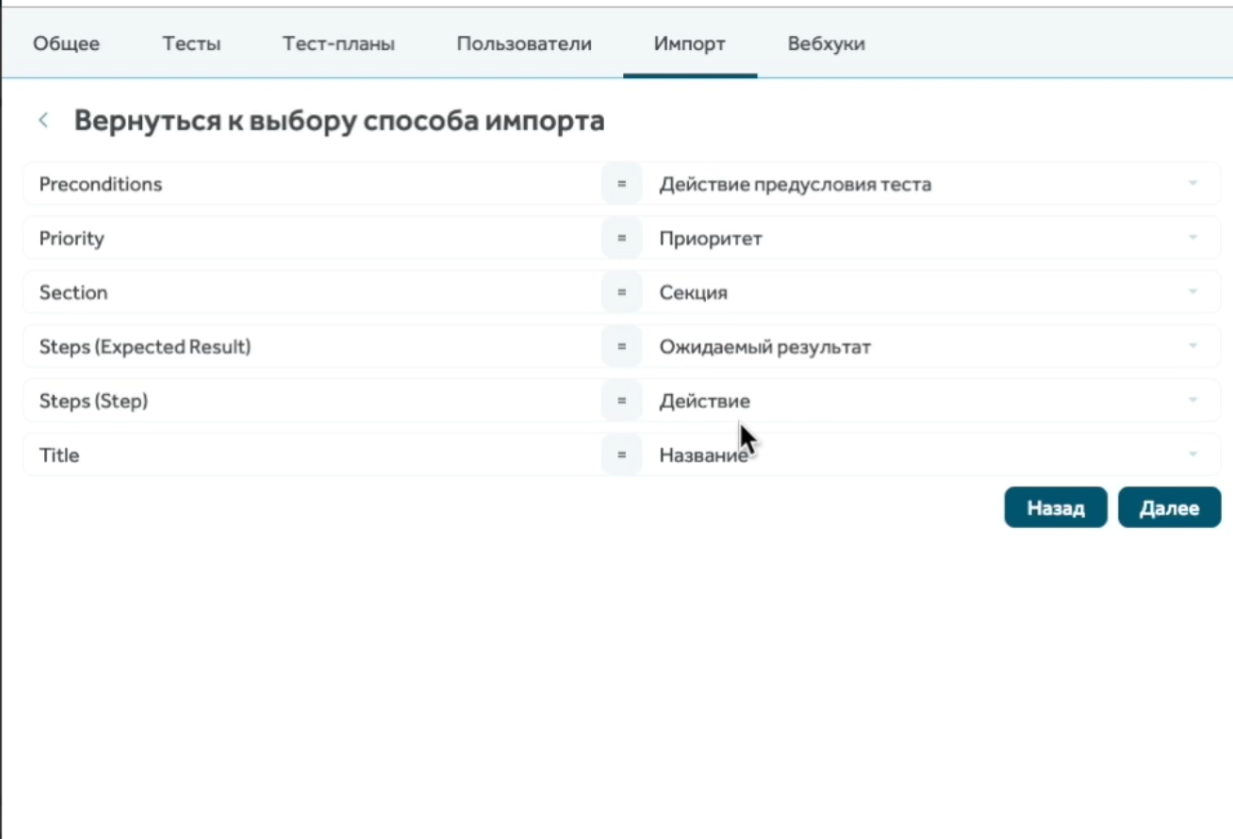
Выберите секцию, в которую необходимо перенести тесты, удалите или сохраните HTML-тэги.
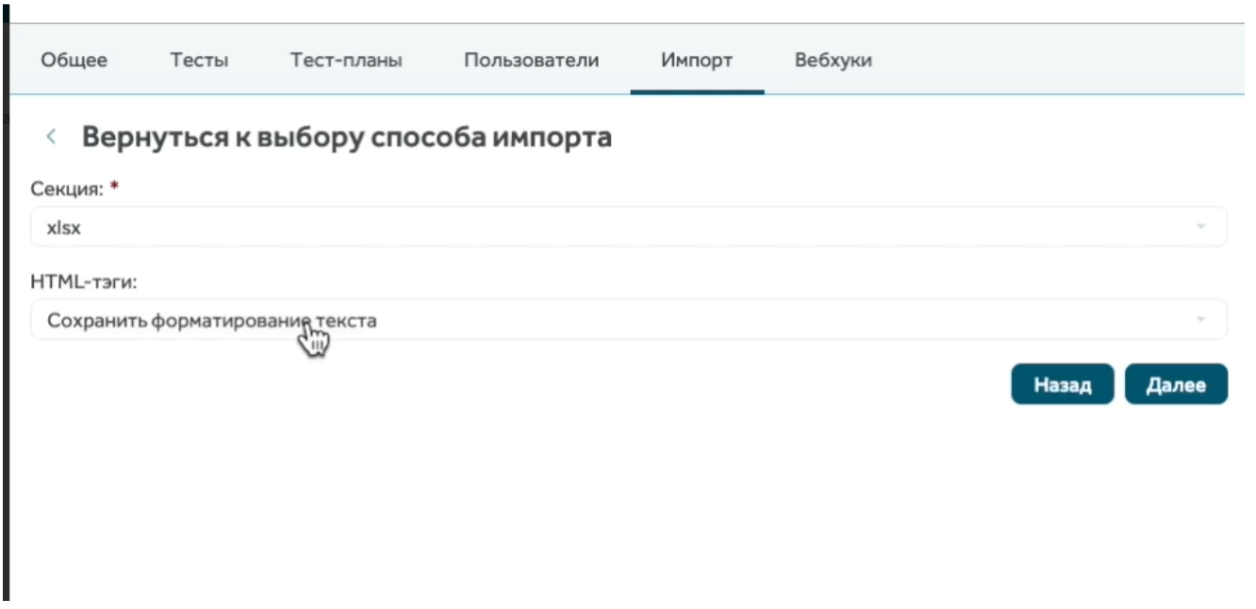
После клика по кнопке «Далее» тест-кейсы импортируются и система предложит перейти к секции или импортировать еще один файл. Также, можно будет сохранить настройки конфигурации импорта, кликнув на «Сохранить файл конфигурации». Загрузится файл конфигурации в JSON формате, который можно будет использовать при следующем импорте. Конфигурационный файл упрощает процедуру соотнесения полей.
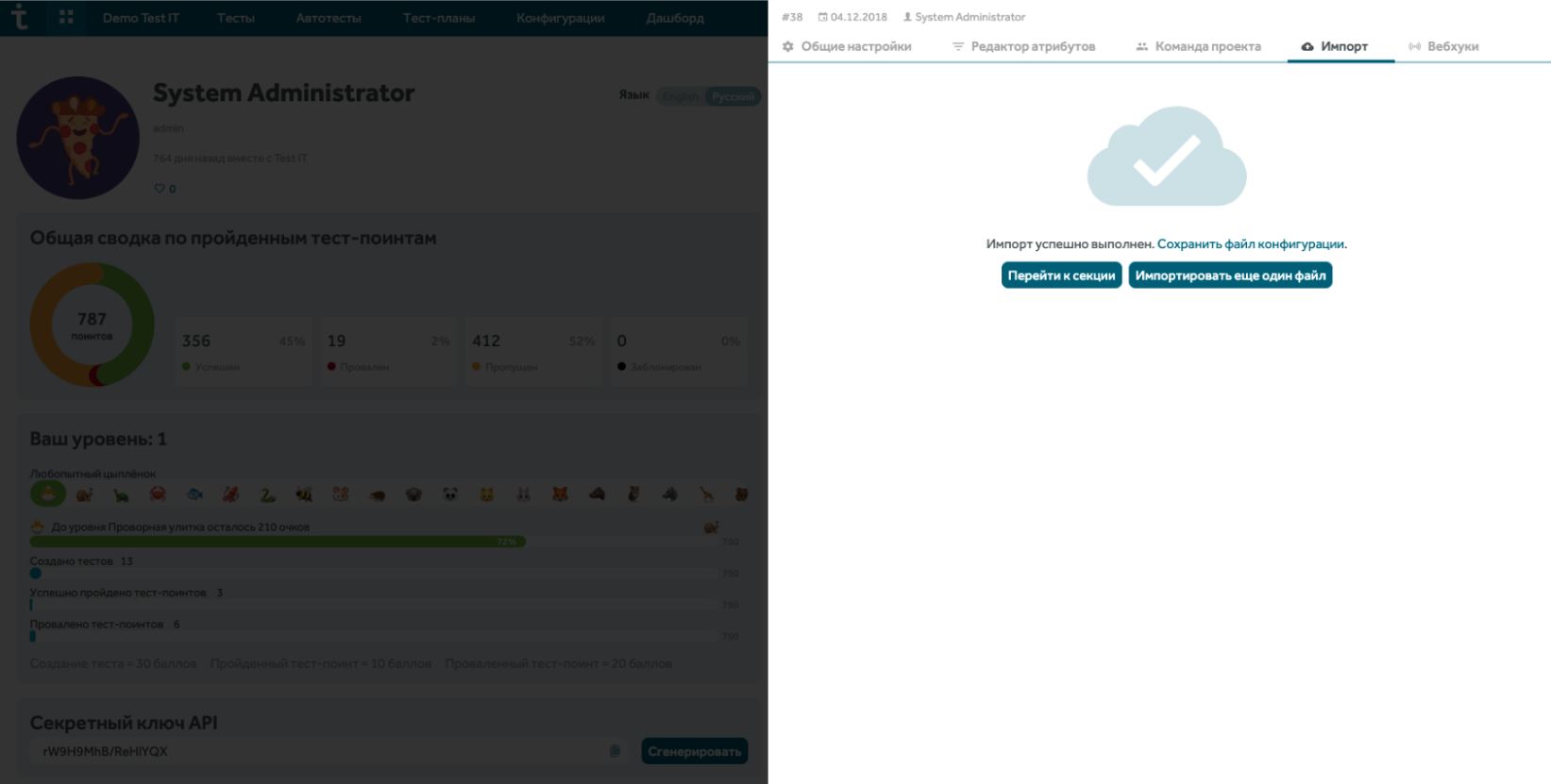
Готово! Обратите внимание, что если в ваших кейсах были вложения, при переносе данных в XLSX они будут указаны в виде ссылок.
Подробнее о миграции читайте в документации к продукту Test IT.
Данные перенесены, приятного тестирования!


